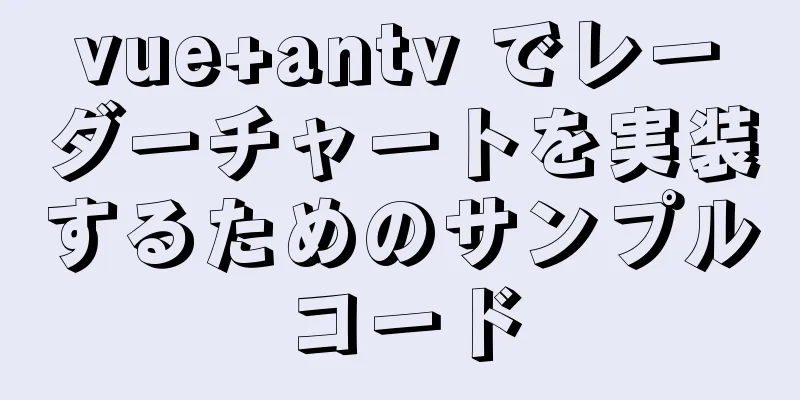Windows での MySQL のダウンロード、インストール、設定、使用に関するチュートリアル
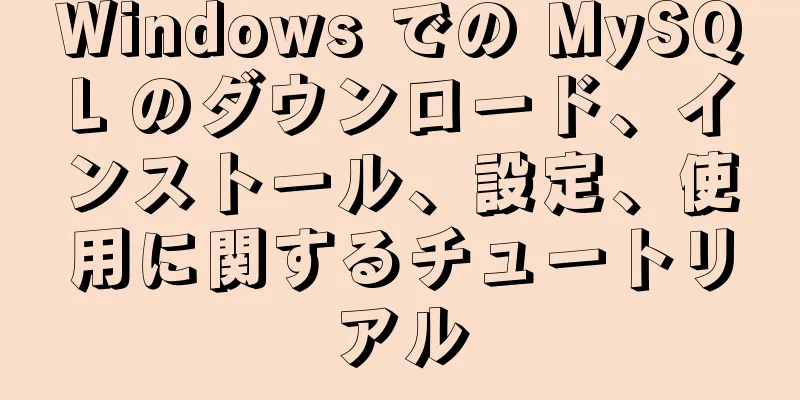
|
MySQLの概要 MySQL はリレーショナル データベース管理システムです。データベースは構造化されたデータの集合です。もともとスウェーデンの MySQL AB によって開発されましたが、現在は Oracle が所有しています。 MySQL は、すべてのデータを 1 つの大きなウェアハウスに格納するのではなく、異なるテーブルにデータを格納するリレーショナル データベース管理システムであり、速度と柔軟性が向上します。 MySQL の機能 C および C++ で記述され、ソース コードの移植性を保証するために複数のコンパイラでテストされています。 さて、これ以上前置きはこれくらいにして、MySQL の学習の旅を始めましょう。 MySQL インストール (Windows x64) 最初のステップは、MySQL データベースをダウンロードし、システムのビット サイズに適した ZIP アーカイブ バージョン (シンプル、クリーン、インストール不要) を選択することです。 2 番目のステップは、ダウンロードした ZIP アーカイブ バージョンを解凍し、インストールする場所を見つけることです。ここでは、C: ドライブを例に挙げます。解凍したら、すべて完了です。とても簡単ですよね?これで、ZIP アーカイブ バージョンの利点がわかりましたね。 3 番目のステップは、デフォルト ファイルを構成することです。デフォルト構成をそのまま使用すると、テキストが文字化けするなどの多くの問題が発生するため、構成ファイルを変更する必要があります。まず、C:\mysql-xxxx-winx64 ディレクトリ (ここではバージョン 5.6.24 を例として使用) に my.ini ファイル (.ini は Windows システムの構成ファイル) を作成します。構成ファイルが正しくない場合は、エラー メッセージ 1067 が表示されます。次のコードを新しく作成した構成ファイルにコピーして保存します。 [mysqld] #ポート3306を設定 port = 3306 # mysqlのインストールディレクトリを設定します basedir=D:\mysql\mysql-5.6.17-winx64 # mysqlデータベースデータの保存ディレクトリを設定します。datadir=D:\mysql\mysql-5.6.17-winx64\data # 許可される最大接続数 max_connections=200 # サーバーが使用するデフォルトの文字セットは、8 ビットの latin1 文字セットです。character-set-server=utf8 # 新しいテーブルを作成するときに使用されるデフォルトのストレージエンジン default-storage-engine=INNODB 4 番目の手順は、MySQL サービスをインストールすることです。スタート -> cmd (検索プログラムまたはファイル入力ボックスに入力) と入力し、Enter キーを押し、表示される cmd.exe ファイルを右クリックして、[管理者として実行] を選択し (十分な権限があることを確認するため)、ディレクトリを MySQL bin ディレクトリに切り替え (たとえば、cd C:\mysql-5.6.24-winx64\bin と入力して Enter キーを押します)、mysqld install と入力して Enter キーを押します。プロンプトが成功した場合、インストールが成功したことを意味します。次のステップは、MySQL サービスを開始することです。サービスを開始するには、さまざまな方法があります。最初の方法は、コンピューター アイコンを右クリックし、[管理]、[サービスとアプリケーション]、[サービス] の順に選択し、MySQL サービスを見つけてクリックして開始することです。 2 番目の方法はより高速で、ほとんどの人が使用する方法です。実行したばかりの cmd ウィンドウに net start mysql コマンドを入力し、Enter キーを押してサービスを開始します。 5 番目のステップは、mysql を起動することです。これもまたエキサイティングなステップです。へへ、cmd でディレクトリを bin ディレクトリに切り替え、mysql -uroot -p と入力して Enter キーを押し、パスワードを入力します (デフォルトではパスワードはありません)。mysqladmin -u root -p password コマンドでパスワードを設定できます。終了する場合は、exit と入力して Enter キーを押します (注: cmd ウィンドウを直接閉じて終了することはできません。exit コマンドで終了する必要があります)。 ステップ 6.環境変数を設定します (オプション)。コンピューターを右クリック --> プロパティ --> システムの詳細設定 --> 環境変数 --> パス --> 編集を選択し、先頭に C:\mysql-xxxx-winx64\bin; を追加します (注: 末尾はセミコロンで終わる必要があります。xxxx は MySQL のバージョンを表します)。環境変数を設定する目的は、MySQL を起動するたびにディレクトリを bin ディレクトリに切り替えることを避けることです。環境変数を設定したら、mysql を実行します。cmd -->mysql -uroot -p --> Enter キーを押してパスワードを入力します。これで、テーブルの作成、テーブルのクエリ、その他の操作を実行できるようになります。 素晴らしいトピックの共有: MySQL の異なるバージョンのインストール チュートリアル さまざまなバージョンの MySQL 5.7 インストール チュートリアル さまざまなバージョンの MySQL 5.6 インストール チュートリアル さまざまなバージョンのmysql8.0インストールチュートリアル 以上がこの記事の全内容です。皆様の勉強のお役に立てれば幸いです。また、123WORDPRESS.COM を応援していただければ幸いです。 以下もご興味があるかもしれません:
|
<<: JS 非同期スタック トレース: await が Promise よりも優れている理由
>>: Windows Server のインストール後にワイヤレスとオーディオが機能しない問題を解決する
推薦する
hrefパラメータ転送における中国語の文字化けについて
パラメータを渡すために href が必要で、パラメータが中国語の場合、文字化けした文字が表示されます...
77.9K の GitHub リポジトリを持つ Axios プロジェクト: 学ぶ価値のあることは何でしょうか?
目次序文1. Axiosの紹介2. HTTPインターセプターの設計と実装2.1 インターセプターの紹...
Dockerイメージの作成とプロジェクト全体のワンクリックパッケージングとデプロイ
一般的な Dockerfile 命令の紹介命令説明するから新しいイメージが構築される基となるイメージ...
MySQL 5.7 解凍版のインストール、アンインストール、および文字化けしたコードの問題のグラフィック解決
1. 解凍版のインストール(1)圧縮パッケージをダウンロードし、ディスクの場所に解凍します。圧縮パッ...
Linux tac コマンドの実装例
1. コマンドの紹介tac (cat の逆順) コマンドは、ファイルの内容を行単位で逆順に出力します...
CnBlogs カスタムブログスタイルの共有
半夜かけてようやくブログのスタイルを大体完成させることができました。ブログ全体が青を基調としていて、...
MySQL マスタースレーブレプリケーションの遅延の原因と解決策
目次レプリケーション ロジックの簡単な概要:遅延の原因と解決策〇メインデータベースへの頻繁なDMLリ...
タブ切り替えを実装するための HTML サンプル コード
タブ切り替えもプロジェクトではよく使われる技術です。一般的にタブ切り替えはjsやjqを使って実装され...
CSS スタイルの導入方法とその長所と短所の紹介
CSSを導入する3つの方法1. インラインスタイル利点: 書きやすく、重みがある 欠点: 構造とスタ...
MySQLクエリの冗長インデックスと未使用のインデックス操作
MySQL 5.7 以降のバージョンでは、冗長インデックス、重複インデックス、およびインデックスを使...
Node.js パッケージ マネージャー npm の具体的な使用方法
目次目的npm init および package.json ファイルモジュールのインストールと管理モ...
nginx で http でアクセスする Web サイトを https に変更する方法
目次1. 背景2. 前提条件https:証明書システム: 3. 操作プロセス3.1 証明書の生成3....
Linuxで環境変数を削除する詳細な手順
Linuxで環境変数を削除するには?unsetコマンドを使用してすぐに削除します1. Linuxクラ...
nginx アンチホットリンクおよびアンチクローラー設定の詳細な説明
新しい設定ファイルを作成します (たとえば、nginx インストール ディレクトリの下の conf ...
Vueフォームで画像を処理する方法
質問: Vue にブログ投稿をアップロードするためのフォームがあり、タイトル、本文、説明、スニペット...